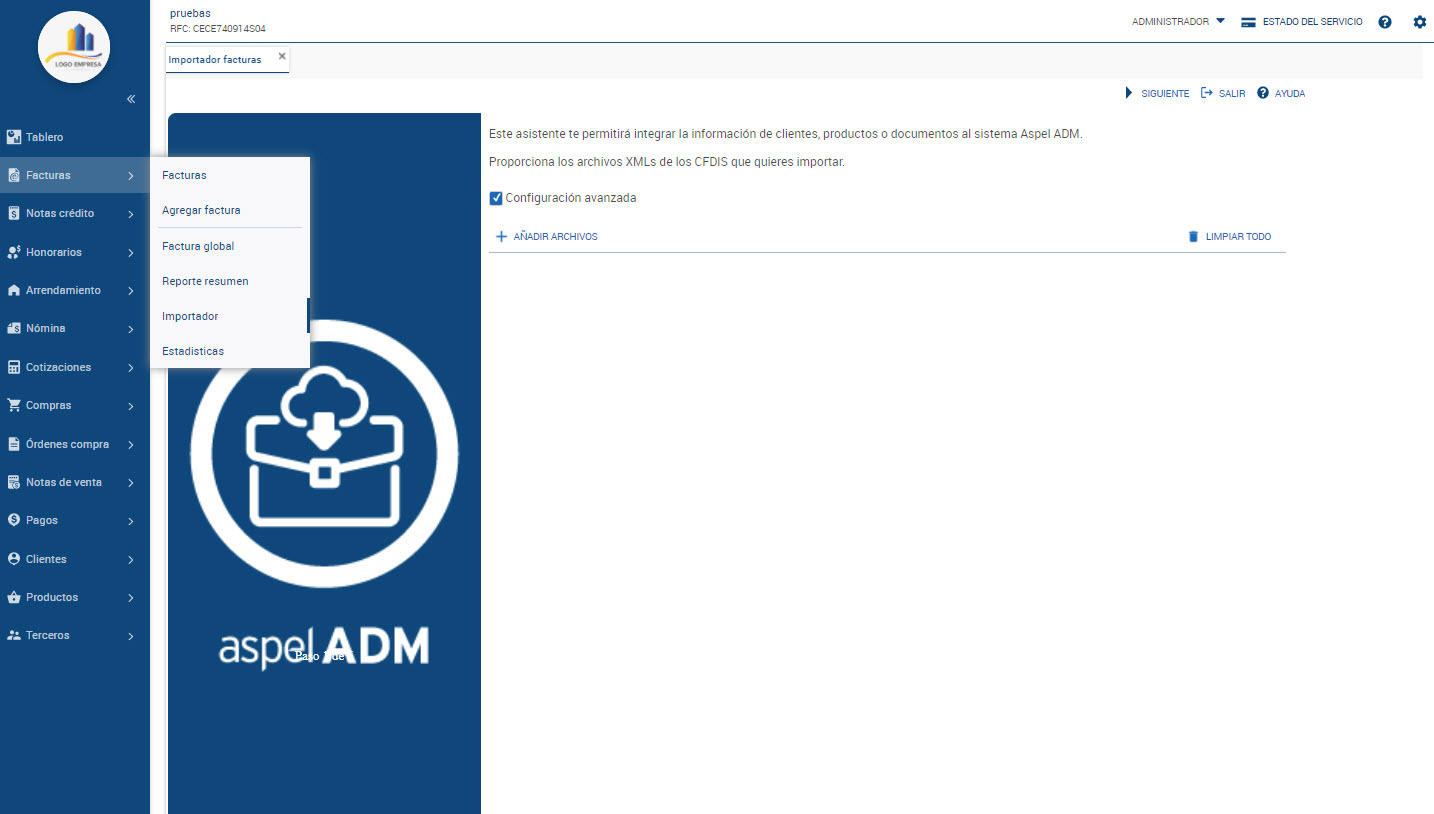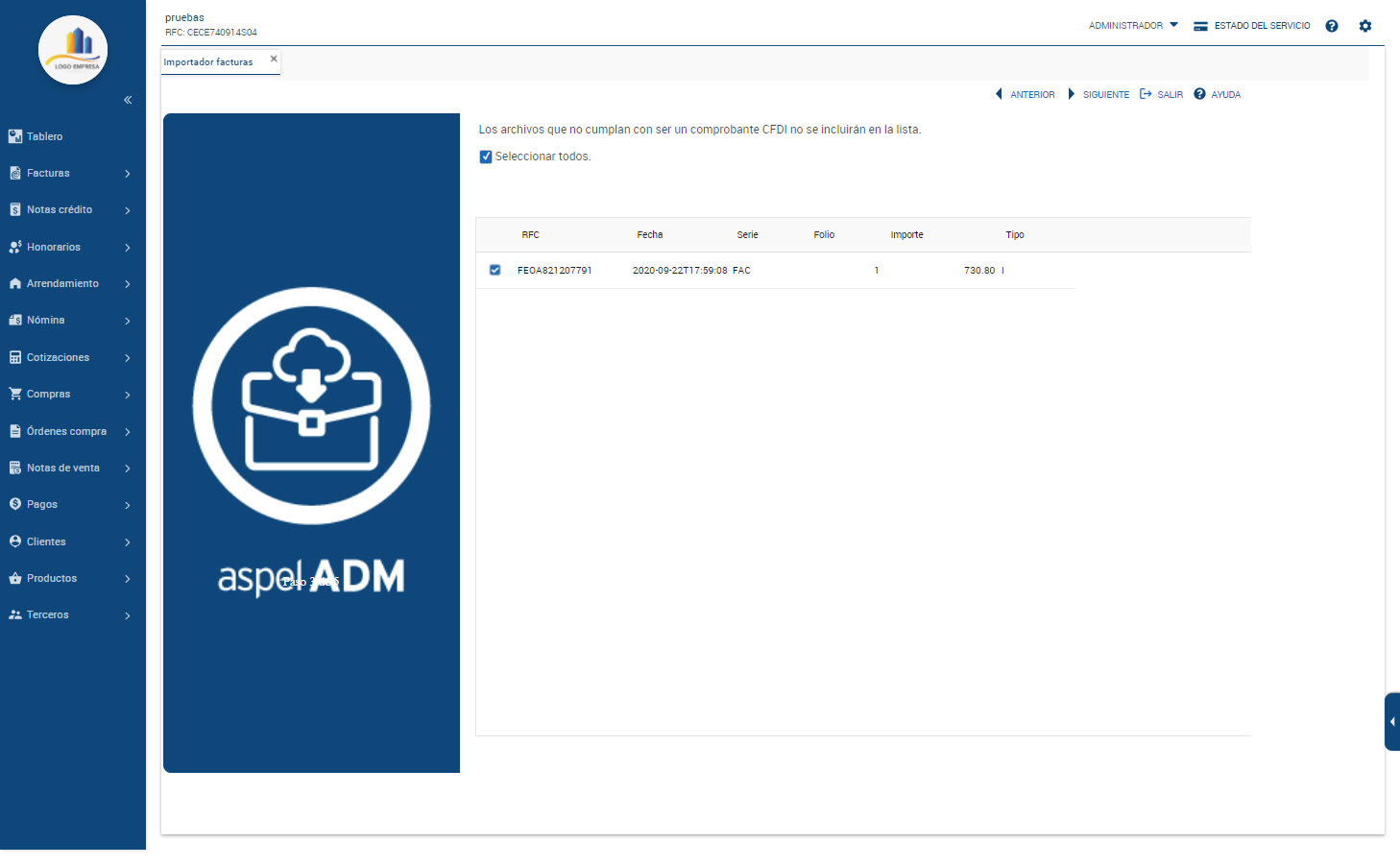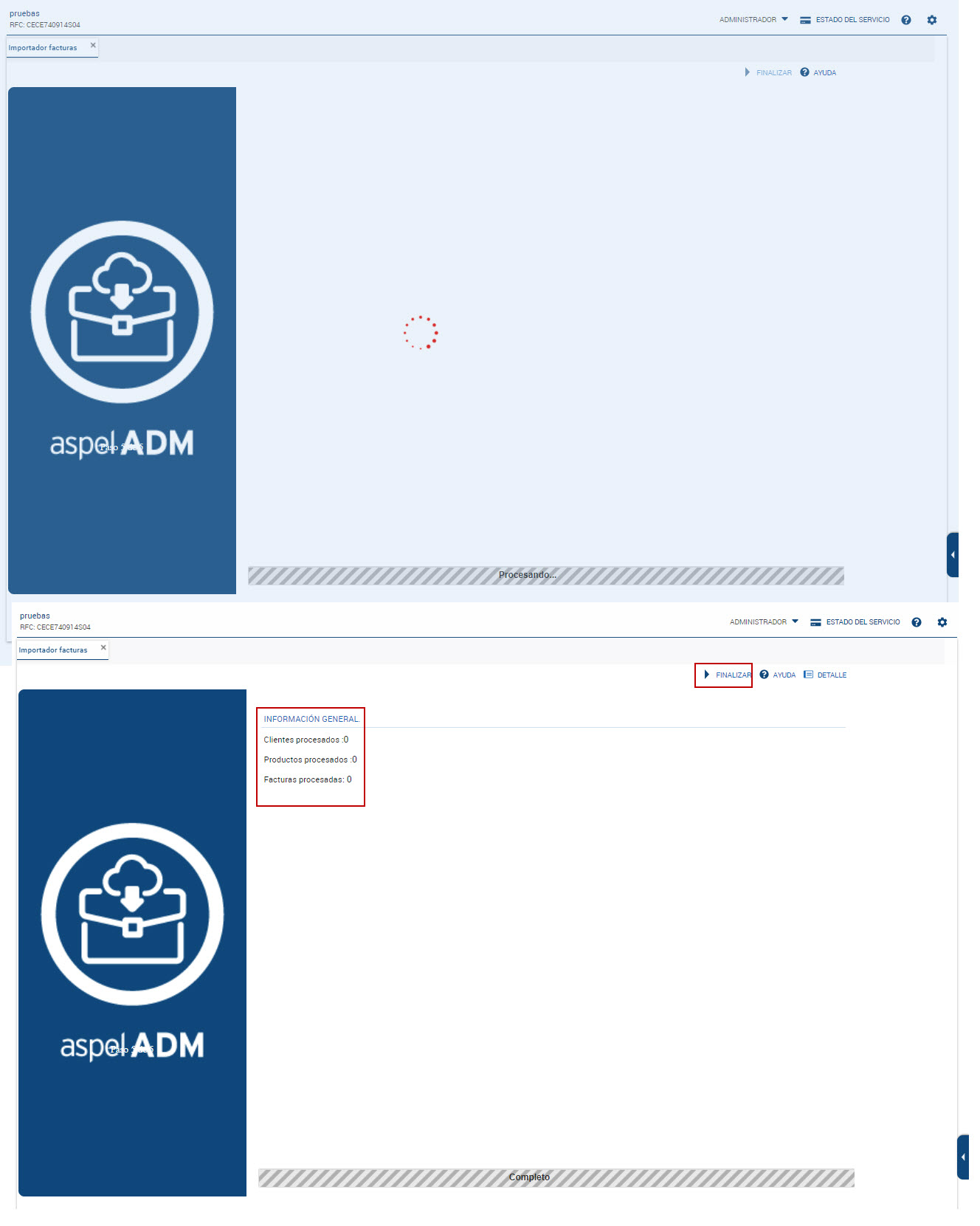Pasos Asistente para la Importación de información CFDI
Desde los apartados de los documentos (Facturas / Notas de crédito / Honorarios / Arrendamiento) se podrá encontrar la opción "Importador", al presionarla se desplegará la ventana del Importador de Información CFDI.
El asistente de importación de información CFDI´S, se realizará en 5 pasos:
-
Selecciona el apartado del comprobante que requieras ((Facturas / Notas de crédito / Honorarios / Arrendamiento).
-
Presiona el botón
 .
. -
Selecciona la casilla "Configuración avanzada", según se requiera.
-
Presiona el botón "Añadir archivo" y se observará que el archivo seleccionado se encontrará en estatus "Precargado", luego presiona el botón "Siguiente".
Dentro de este paso se encuentran las "Opciones de importación".
-
Se podrán seleccionar las siguientes casillas según se requiera:
-
Documentos. Permite incluir el guardado de documento que se importe
-
Clientes. Permite incluir el guardado de los clientes que contenga el archivo CFDI. Cuando se selecciona esta casilla, se podrá habilitar o deshabilitar la casilla "Guardar RFC´s repetidos para clientes comerciales", según se requiera.
-
Productos. Permite incluir el guardado de los productos que contenga el archivo CFDI. Al seleccionar la casilla, se habilitará o deshabilitará la opción para proporcionar un prefijo que se utilizará para registrar los productos más un numero autogenerado interno.
El prefijo tendrá las siguientes características:
-
Permite únicamente la introducción de letras, mayúsculas o minúsculas.
-
Soporta 7 caracteres como máximo.
-
Es un dato no obligatorio.
-
Para comprobantes versión 4.0 usar No. Identificación como clave del producto.
- Una vez seleccionadas las casillas que se requieran, se deberá presionar el botón "Siguiente".
Nota:
Este paso se visualizará cuando se haya seleccionado la opción "Configuración avanzada".
Por omisión la casilla Documentos/clientes/productos, se encontrará seleccionada.Se podrá seleccionar los documentos que se requieran, de igual forma se podrá seleccionar todos los documentos de manera automática marcando la casilla de "Seleccionar todos".
De igual forma se presentará la información de los archivos seleccionados de la lista. Las columnas del grid que muestran información de los documentos seleccionados son:- En la primera columna se visualizará la casilla del archivo y se podrá seleccionar si realmente se desea incluir en la importación.
- RFC del Receptor. RFC del cliente al cual se le emitió el documento.
- Fecha. Fecha del documento.
- Serie. Siglas que se le haya asignado al tipo de documento para identificarlo.
- Folio. Número de documento que se le haya asignado al documento cuando se genero.
- Importe. Monto del documento.
- Tipo. Determinar si el documento es un ingreso o egreso.
Nota:
Se visualizarán sólo los archivos que cumplen con ser comprobantes CFDI.
Se podrá seleccionar los documentos que se requieran, de igual forma se podrá seleccionar todos los documentos de manera automática marcando la casilla de "Seleccionar todos".
Cuando alguno de los documentos que se hayan seleccionado no tiene número de serie entonces se presentará en este paso una captura para ello. Por lo tanto se deberá asignar una nueva serie para que el sistema pueda darlo de alta.
Nota:
La serie es validada: únicamente se permiten letras y los siguientes caracteres (°!#$%&()='¡¿´+~{}`,._-;`^[]¨), con una longitud de 10 caracteres.
Es obligatoria.
Si los documentos que se hayan seleccionado, contienen número de serie, se saltará el paso 4 pasando directamente al paso 5.
En este paso se estará procesando los documentos que se hayan seleccionado para la importación. Para luego poner la información de cuantos clientes, documentos y productos fueron procesados.
Nota:
Cuando en el paso 1 se elige una configuración Simple el asistente pasará inmediatamente al paso 5 y la barra de proceso presentará avances pero de la preparación de archivos. Después de cumplir con la preparación la barra iniciará nuevamente pero para mostrar resultados y estatus.